Chrome Music Lab er det siste eksperimentet fra Google, men for musikkelskere. Nettappen har mer enn et halvt dusin musikkinstrumenter og verktøy som utvides til et nytt vindu med bare et klikk. Foruten musikk- og læringsverktøy, lar Chrome Music Lab deg også ta opp musikk uten problemer. For de som ikke tillater deg å lagre arbeid offline, har vi en utvei også. Så, la oss se hvordan du kan lage musikk med Chrome Music Lab.
Google Chrome Music Lab Tools
1. Delt piano
Hva det gjør
Tenk på det som en Zoom-samtale for opptil 10 pianospillere. Den viser deg et virtuelt piano på skjermen som kan spilles med enten keyboardet eller MIDI-kontrolleren via en USB-kabel. I motsetning til andre alternativer, trenger du ikke å logge på eller installere en ekstra app. I tillegg kan du spille live musikk med fargerike tilbakemeldinger, noe som er flott å lære eller lære piano.
Du kan lagre leksjonene sammen med en screengrab og dele den på sosiale medier
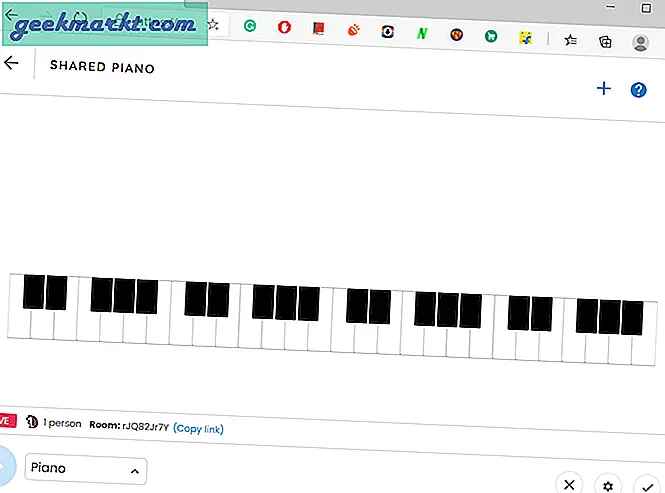
Det er også et alternativ for å endre tastaturstørrelse og vise notater som spilles fra innstillingsmenyen.
Rask hvordan du gjør det
- Åpne delt piano
- Du kan begynne å spille med tastaturet eller MIDI
- Trykk på Copy Link-alternativet (nederst til venstre) og del økten med andre
- Trykk på Lagre (nederst til høyre) for å lagre øktlinken / direkte Tweet
- Trykk på Innstillinger (nederst til høyre) for å finjustere oktaver, notatnavn, animasjon, etc.
Prøv Delt piano
2. Song Maker
Hva det gjør
Med Chrome Music Labs sangprodusent kan du gjøre akkurat hva det står. For å gjøre det enklere, har du et rutenett øverst du kan bruke til å legge til notater og en beat-seksjon nederst (prikker). Du kan redigere begge disse samtidig, slik at du kan spille hvilken som helst melodi med et slag.
Bruk mikrofonalternativet nederst til høyre for å automatisk legge til notater ved å synge dem i mikrofonen
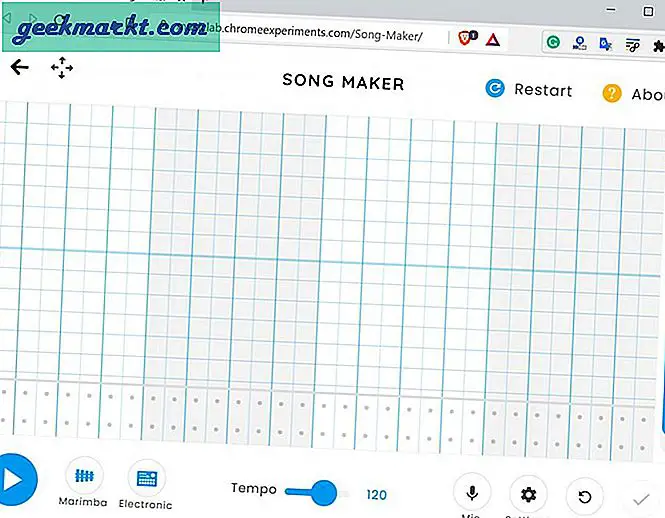
I tillegg til at det er forskjellige instrumentalternativer som piano, strenger, synth, etc. Når det gjelder kompleksitet, kan du endre lengden på en seksjon, skala, beats per bar, etc.
Rask hvordan du gjør det
- Åpne sangmaker
- Trykk på rutenettene for å legge til notater i melodien / akkorden
- Trykk på prikkene for å legge til beats
- Trykk på play når du er ferdig, eller lagre for å dele den
Prøv Song Maker
3. Rytme
Hva det gjør
Denne er spesielt flott for barn som kan lage et enkelt slag ved å klikke på prikker. Hver prikk betegnes som en trommelyd. Videre har du fire typer trommelydalternativer, alt fra en enkel snare til congo og trekant.
Du kan også trykke på animasjonen for å spille instrumentet avatarer holder
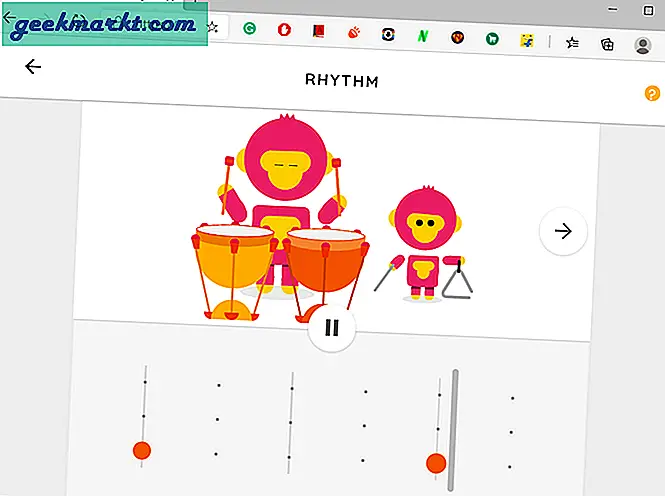
Rask hvordan du gjør det
- Åpne websiden
- Trykk på prikkeseksjonen nederst for å slå et slag
- Hit play og det vil automatisk slå takten
Prøv Rhythm
4. Arpeggios
Hva det gjør
Arpeggios er alle tonene til et akkord som spilles en om gangen. Det høres bra ut, så det er mye brukt av musikere, og dette verktøyet lar deg spille arpeggioene til hvilken som helst akkord ved å trykke på akkordene (hjulet nederst). Hvis du synes et mønster er kjedelig, kan du blande mellom de fire andre tilgjengelige (piltastene). Den eneste ulempen er at dette ikke har lagringsalternativet som andre verktøy.
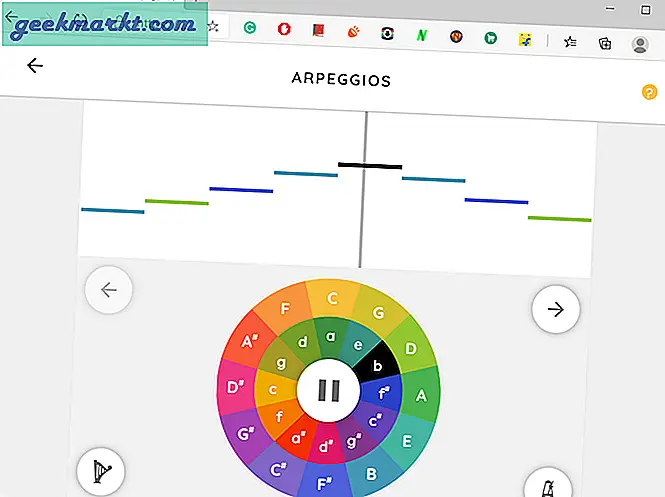
Rask hvordan du gjør det
- Åpne Arpeggios
- Trykk på et hvilket som helst notat i fargehjulet for å laste det inn
- Trykk på play-knappen i midten for å spille lyden på loop
- Trykk på pilen for å endre mønsteret og notater for å endre skalaen
- Trykk på ikonet nederst til venstre (piano) for å endre lyd og tempo (nederst til høyre)
Prøv Arpeggios
5. Kandinsky
Hva det gjør
Kandinsky-verktøyet i Google Chrome Music Labs er inspirert av Wassily Kandinsky, som regnes som banebryteren for abstrakt kunst. Enkelt sagt, du må male for å lage en lyd med dette musikkverktøyet som tegner et interessant bilde. Du kan tegne sirkler, trekanter, linjer eller til og med kløpe på lerretet. Når du trykker på avspillingsknappen, kombinerer den disse formlydene og spiller den som et loopspor. Det er mitt favorittverktøy for Chrome Music Lab, og hvis du er interessert i kunst og musikk, er dette et must.
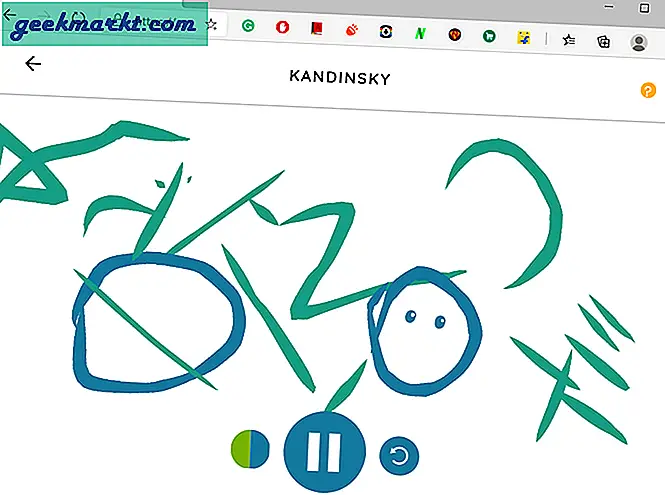
Rask hvordan du gjør det
- Åpne Kandinsky
- Tegn en figur (du hører en forhåndsvisning)
- Når du har opprettet flere former, trykker du på play (nederst)
- Du kan også endre lyden ved å trykke på sirkelen (nederst til venstre)
Prøv Kandinsky
6. Melody-Maker
Hva det gjør
Du kan finne Melody Maker fra Chrome Music Lab som Song Maker, som vi diskuterte ovenfor, men det er litt enklere og lar deg ikke legge til beats. Bare melodi.
Du kan legge til notater ved hjelp av rutenettet. Jo høyere toner, jo høyere tonehøyde. Jeg ønsker at i de fremtidige oppdateringene, legger de også til et alternativ for å tilpasse et enkelt notat på rutenettet når det gjelder lengde, men per nå kan du bare endre tempoet.
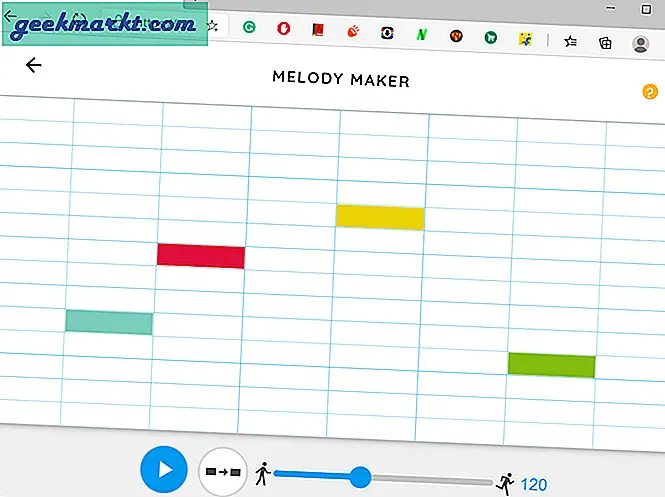
Rask hvordan du gjør det
- Åpne Melody Maker
- Trykk på rutenettene for å legge til lyd (vertikal øker stigning, horisontal er lengde)
- Bruk bokspilikonet nederst for å finne lignende notater
- Endre tempoet ved å dra glidebryteren nederst
Prøv Melody-Maker
7. Akkorder
Hva det gjør
Akkorder er den tre-tone grunnleggende strukturen melodien spilles over. Den lar deg klikke på tastene og spille akkorder. Du kan også veksle mellom mindre og store akkorder fra alternativet nedenfor. Det er flott hvis du bare har begynt med piano og er forvirret, ikke vet hvordan du skal spille akkorder.
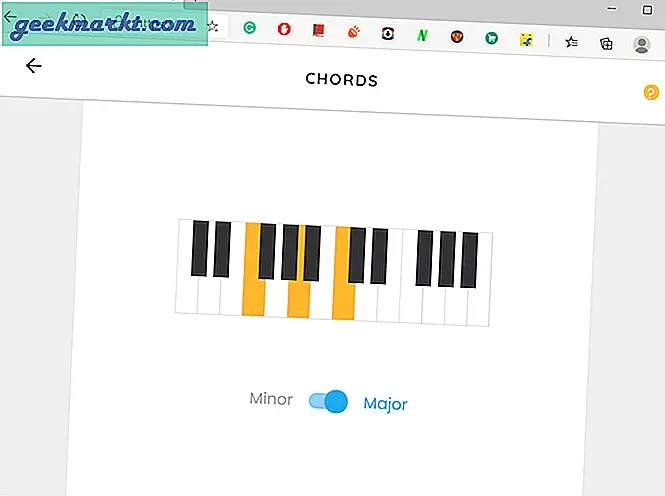
Rask hvordan du gjør det
- Åpne akkorder
- Velg Major eller Minor akkorder fra bunnen
- Trykk på hvilken som helst tast for å spille akkord
Prøv akkorder
8. Ekstra musikkverktøy
Mens alle de ovennevnte verktøyene kan hjelpe deg på en eller annen måte, og kan også justeres. Det finnes andre verktøy som ikke er like tilpassbare, og som er bedre å bare leke med. Disse inkluderer en stemmesnurr som er et morsomt verktøy som lar deg spinne den innspilte stemmen din fremover / bakover akkurat som et svingbord.
Den andre du kanskje vil sjekke er pianorull. Den har forhåndsinnspilte mønstre av berømte melodier i rutenettform. Å spille og observere hjelper deg med å forstå melodiprodusenten, arpeggio-verktøyene bedre. Her er en liste over alle gjenværende verktøy du bør prøve.
- Spektrogram - Visualiser og sammenlign frekvenser av forskjellige lyder som et vinglass, modem, fløyte, egen stemme, etc.
- Sound Waves - Visualiser hvordan luftmolekyler beveger seg frem og tilbake når du spiller en tone.
- Voice-Spinner - Spinn din egen stemmeopptak frem og tilbake som et svingbord. Endre hastighet, tonehøyde osv.
- Harmonics - Du kan se hvordan en tone endrer lyden når den spilles to ganger / tre ganger / fire ganger så raskt.
- Piano-Roll - Forhåndsinnstilte brikker i et brukergrensesnitt for pianorull. Sjekk om du planlegger å starte med en DAW.
- Oscillatorer - Hør flere oscillatorer (vibrasjoner med jevne hastigheter), skift ofte og typer.
- Strenger - Visualiser forholdet mellom streng og lengde.
Bør du bruke Chrome Music Lab?
Vel, for en musiker er verktøyene grunnleggende. Hvis du er nybegynner, kan det hjelpe deg å forstå det grunnleggende. Imidlertid anbefaler jeg det for moro skyld. Det er tross alt et eksperiment. For eksempel kan du bruke det delte pianoet med venner og familie og nyte det sammen. Du kan også koble til MIDI-tastaturet ditt, som er et flott tillegg.
I tillegg til at hvis du bare vil lage en grunnleggende melodi sammen med et slag, er sangprodusenten et godt alternativ. Når du kjeder deg med de grunnleggende verktøyene her, sjekk deg profesjonelle DAWs du kan bytte til.
Les også: Beste Voice Coach- og sangapper for iOS og Android







